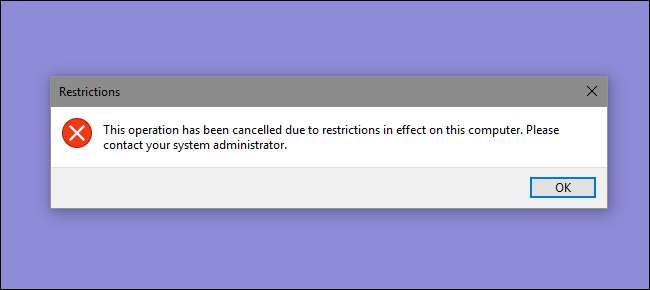
Якщо ви хочете обмежити, які програми користувач може запускати на ПК, Windows пропонує два варіанти. Ви можете заблокувати програми, які не хочете, щоб користувач запускав, або обмежити їх запуском лише певних програм. Ось як це зробити.
ПОВ'ЯЗАНІ: Як користуватися функцією відновлення системи в Windows 7, 8 і 10
ПРИМІТКА. Будьте абсолютно впевнені, що ви вносите зміни до облікового запису користувача, якого ви насправді хочете обмежити, і що у вас завжди є необмежений адміністративний обліковий запис, щоб скасувати ці зміни. Це особливо актуально, якщо ви обмежуєте користувачів певним набором програм, оскільки ці користувачі втратять доступ навіть до таких інструментів, як редактор реєстру та редактор локальної групової політики. Якщо ви випадково застосували обмеження до свого адміністративного облікового запису, єдиний спосіб, яким ми знайшли, щоб скасувати зміни, - це запустити функцію відновлення системи, перейшовши в меню Налаштування> Оновлення та безпека> Відновлення та натиснувши кнопку «Перезапустити зараз» у розділі «Додаткове завантаження». Звідти ви можете знайти налаштування для запуску відновлення системи після перезапуску, оскільки ви не зможете запустити відновлення системи звичайним способом. З цієї причини ми також настійно рекомендуємо створення точки відновлення перед внесенням будь-яких змін тут.
Домашні користувачі: блокуйте або обмежуйте програми, редагуючи реєстр
Щоб заблокувати або обмежити програми в домашній версії Windows, вам потрібно зануритися в реєстр Windows, щоб внести деякі зміни. Фокус тут полягає в тому, що ви захочете увійти як користувач, якого хочете внести зміни для , а потім відредагуйте реєстр, увійшовши до свого облікового запису. Якщо у вас є кілька користувачів, для яких ви хочете внести зміни, вам доведеться повторити процес для кожного користувача.
Стандартне попередження: Редактор реєстру - це потужний інструмент, і неправильне використання може зробити вашу систему нестабільною або навіть непрацездатною. Це досить простий хак, і поки ви дотримуєтесь інструкцій, у вас не повинно виникнути проблем. Тим не менш, якщо ви ніколи раніше не працювали з цим, подумайте про читання як користуватися редактором реєстру перш ніж розпочати. І однозначно створити резервну копію реєстру (і комп'ютера !) перед внесенням змін.
ПОВ'ЯЗАНІ: Навчання користуватися редактором реєстру як професіонал
Блокувати певні програми через реєстр
По-перше, вам потрібно буде ввійти в Windows, використовуючи обліковий запис користувача, для якого ви хочете заблокувати програми. Відкрийте редактор реєстру, натиснувши кнопку Пуск і набравши «regedit». Натисніть Enter, щоб відкрити Редактор реєстру та надати йому дозвіл вносити зміни у свій ПК.
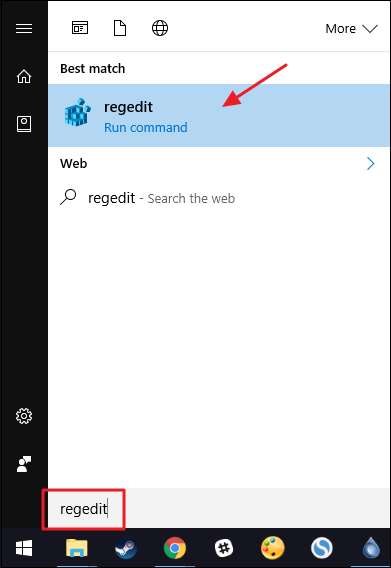
У Редакторі реєстру за допомогою лівої бічної панелі перейдіть до наступної клавіші:
HKEY_CURRENT_USER \ SOFTWARE \ Microsoft \ Windows \ CurrentVersion \ Policies
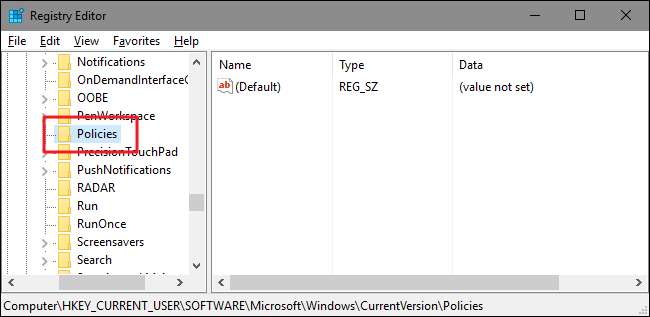
Далі ви збираєтеся створити новий підрозділ всередині
Політика
ключ. Клацніть правою кнопкою миші
Політика
клавіші, виберіть Новий> Ключ, а потім назвіть новий ключ
Провідник
.
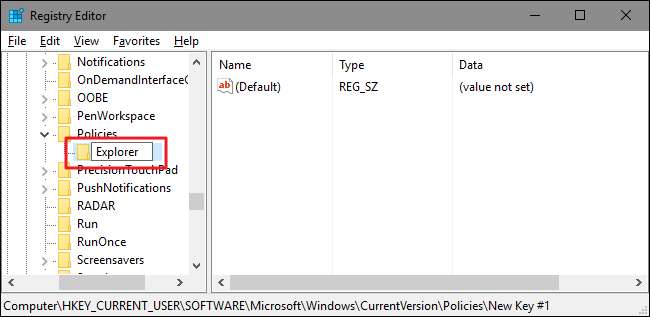
Далі ви збираєтеся створити значення всередині нового
Провідник
ключ. Клацніть правою кнопкою миші
Провідник
і виберіть New> DWORD (32-bit) значення. Назвіть нове значення
DisallowRun
.
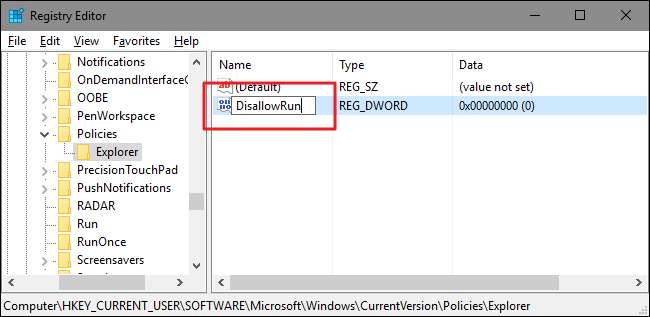
Двічі клацніть нове
DisallowRun
значення, щоб відкрити діалогове вікно властивостей. Змініть значення з 0 на 1 у полі "Дані про значення", а потім натисніть "OK".
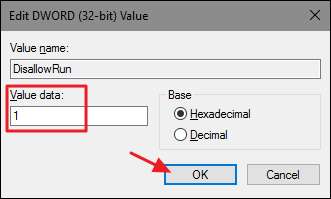
Повернувшись до головного вікна Редактора реєстру, ви збираєтеся створити новий підрозділ всередині
Провідник
ключ. Клацніть правою кнопкою миші
Провідник
і виберіть Новий> Ключ. Назвіть новий ключ
DisallowRun
, як і значення, яке ви вже створили.
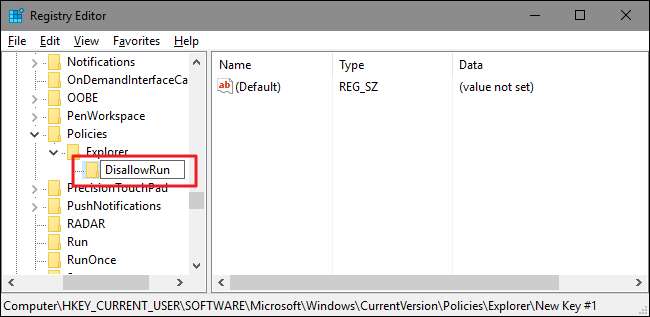
Тепер пора почати додавати програми, які ви хочете заблокувати. Ви зробите це, створивши нове значення рядка всередині
DisallowRun
ключ для кожної програми, яку потрібно заблокувати. Клацніть правою кнопкою миші
DisallowRun
значення, а потім виберіть Створити> Значення рядка. Ви будете називати ці значення простими цифрами, тому перше створене значення назвіть "1".
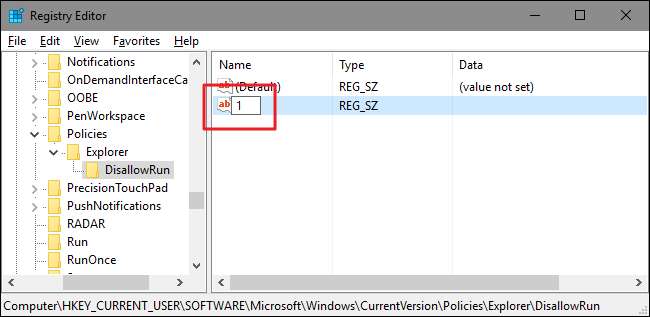
Двічі клацніть нове значення, щоб відкрити його діалогове вікно властивостей, введіть ім'я виконуваного файлу, який ви хочете заблокувати, у поле «Значення даних» (наприклад,
notepad.exe
), а потім натисніть “OK”.

Повторіть цей процес, назвавши друге значення рядка “2” і третє “3” тощо, а потім додавши до кожного значення імена виконуваних файлів, які потрібно заблокувати.
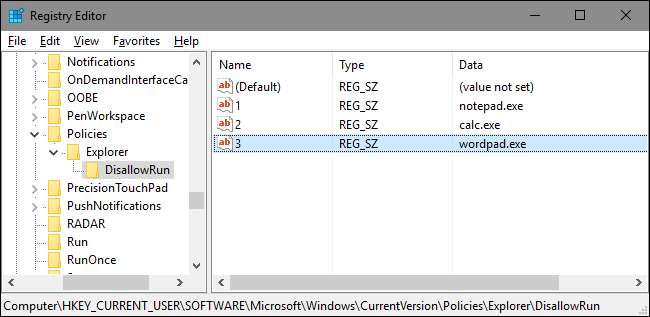
Закінчивши, ви можете перезапустити Windows, увійти до цього облікового запису користувача, а потім перевірити речі, спробувавши запустити одну з цих програм. З'явиться спливаюче вікно "Обмеження", яке повідомляє, що ви не можете запустити програму.

ПОВ'ЯЗАНІ: Як зробити власні хаки реєстру Windows
Вам потрібно буде повторити цей процес для кожного облікового запису користувача, для якого потрібно заблокувати програми. Хоча, якщо ви блокуєте одні й ті самі програми для кількох облікових записів користувачів, ви завжди можете
створити свій власний реєстр
шляхом експорту
DisallowRun
ключ після налаштування першого облікового запису користувача, а потім імпортування його після входу до кожного наступного облікового запису.
Якщо ви хочете відредагувати список заблокованих програм, просто поверніться до
DisallowRun
клавішу та внесіть потрібні зміни. Якщо ви хочете відновити доступ до всіх програм, ви можете або видалити цілу
Провідник
ключ, який ви створили - разом із
DisallowRun
підрозділ та всі значення. Або ви можете просто повернутися назад і змінити значення
DisallowRun
значення, яке ви створили від 1 назад до 0, фактично вимикаючи блокування додатків, залишаючи список програм на місці, якщо ви захочете його знову ввімкнути в майбутньому.
Блокувати лише деякі програми через реєстр
Обмеження користувачів до запуску лише деяких програм у Реєстрі виконується майже точно так само, як і блокування певних програм. Вам знову потрібно буде ввійти в Windows, використовуючи обліковий запис користувача, якого ви хочете змінити. Запустіть редактор реєстру, а потім перейдіть до наступного ключа:
HKEY_CURRENT_USER \ SOFTWARE \ Microsoft \ Windows \ CurrentVersion \ Policies
Клацніть правою кнопкою миші
Політика
клавіші, виберіть Новий> Ключ, а потім назвіть новий ключ
Провідник
.
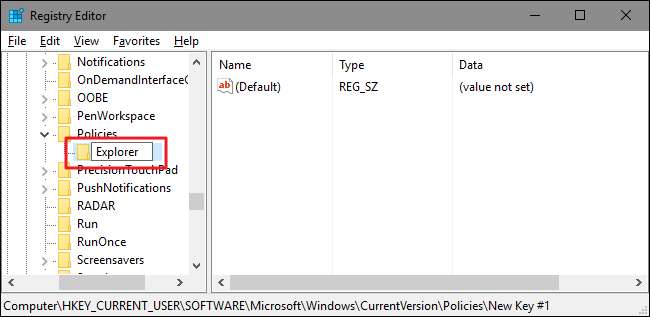
Далі ви збираєтеся створити значення всередині нового
Провідник
ключ. Клацніть правою кнопкою миші
Провідник
і виберіть New> DWORD (32-bit) значення. Назвіть нове значення
RestrictRun
.
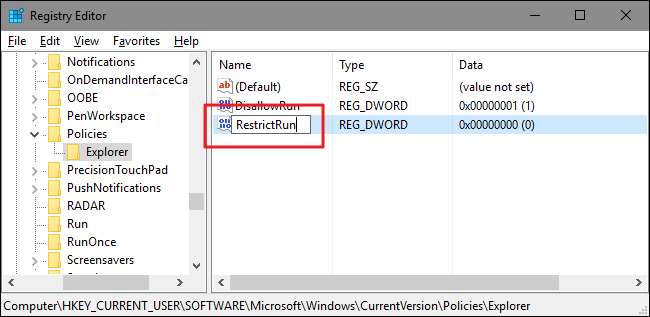
Двічі клацніть нове
RestrictRun
значення, щоб відкрити діалогове вікно властивостей. Змініть значення з 0 на 1 у полі "Дані про значення", а потім натисніть "OK".
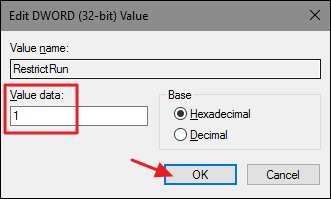
Повернувшись до головного вікна Редактора реєстру, ви збираєтеся створити новий підрозділ всередині
Провідник
ключ. Клацніть правою кнопкою миші
Провідник
і виберіть Новий> Ключ. Назвіть новий ключ
RestrictRun
, як і значення, яке ви вже створили.
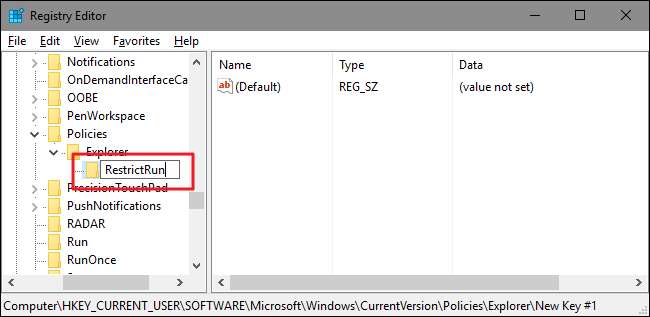
Тепер ви додасте програми, до яких користувачеві дозволений доступ. Створіть нове значення рядка всередині
RestrictRun
ключ для кожної програми, яку потрібно заблокувати. Клацніть правою кнопкою миші
RestrictRun
значення, а потім виберіть Створити> Значення рядка. Ви будете називати ці значення простими цифрами, тому перше створене значення назвіть "1".

Двічі клацніть нове значення, щоб відкрити його діалогове вікно властивостей, введіть ім'я виконуваного файлу, який ви хочете заблокувати, у поле «Значення даних» (наприклад,
notepad.exe
), а потім натисніть “OK”.

Повторіть цей процес, назвавши значення «2», «3» тощо, а потім додавши імена виконуваних файлів, які ви хочете, щоб користувач міг запускати до кожного значення.
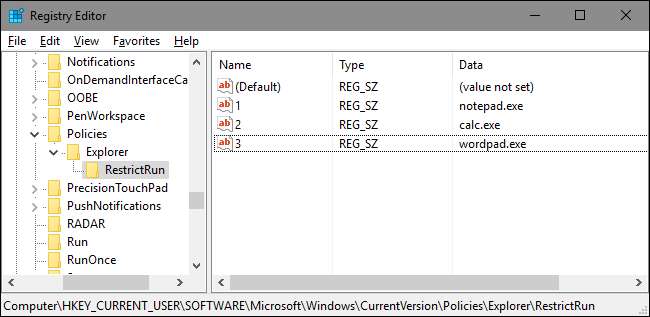
Закінчивши, перезапустіть Windows, увійдіть ще раз у цей обліковий запис користувача та протестуйте свої налаштування. Ви можете запускати лише ті програми, до яких ви явно дозволили доступ. Вам потрібно буде повторити процес із кожним обліковим записом користувача, для якого потрібно обмежити програми або створити свій власний реєстр Ви можете скористатись налаштуваннями для кожного користувача швидше.
Щоб змінити зміни, можна видалити
Провідник
ключ, який ви створили (разом із
RestrictRun
підрозділ і всі значення), або ви можете встановити це
RestrictRun
значення, яке ви створили назад до 0, вимкнувши обмежений доступ.
Професійні та корпоративні користувачі: блокуйте або обмежуйте програми за допомогою редактора локальної групової політики
Якщо ви використовуєте Pro або Enterprise версію Windows, блокування або обмеження програм може бути трохи простішим, оскільки ви можете використовувати редактор локальної групової політики для виконання цієї роботи. Однією з великих переваг є те, що ви можете застосовувати параметри політики до інших користувачів - або навіть до груп користувачів - без необхідності входити в систему як кожен користувач, щоб вносити зміни так, як ви робите ці зміни за допомогою редактора реєстру.
Застереження тут полягає в тому, що вам потрібно буде трохи додатково налаштувати, спершу створивши об’єкт політики для цих користувачів. Ви можете прочитати все про це в нашій посібник із застосування локальних налаштувань групової політики до конкретних користувачів . Ви також повинні знати, що групова політика є досить потужним інструментом, тому варто витратити трохи часу дізнатися, що він може зробити . Крім того, якщо ви перебуваєте в мережі компанії, зробіть усім послугу і спершу проконсультуйтеся з адміністратором. Якщо ваш робочий комп’ютер є частиною домену, він також імовірно є частиною групової політики домену, яка в будь-якому випадку замінить локальну групову політику.
ПОВ'ЯЗАНІ: Як застосувати налаштування локальної групової політики до конкретних користувачів
Процес дозволу або обмеження програм за допомогою редактора локальної групової політики майже ідентичний, тому ми покажемо вам, як обмежити користувачів лише запуском певних програм тут, і просто вкажемо на відмінності. Почніть з пошуку файлу MSC, який ви створили для керування політиками для тих конкретних користувачів. Двічі клацніть, щоб відкрити його та дозволити йому вносити зміни у ваш ПК. У цьому прикладі ми використовуємо створений нами для застосування політики до всіх неадміністративних облікових записів користувачів.
У вікні групової політики для цих користувачів ліворуч перейдіть до Конфігурація користувача> Адміністративні шаблони> Система. Праворуч знайдіть параметр «Запускати лише вказані програми Windows» і двічі клацніть його, щоб відкрити діалогове вікно властивостей. Якщо ви хочете заблокувати певні програми, а не обмежувати їх, замість цього відкрийте параметр "Не запускати вказані програми Windows".
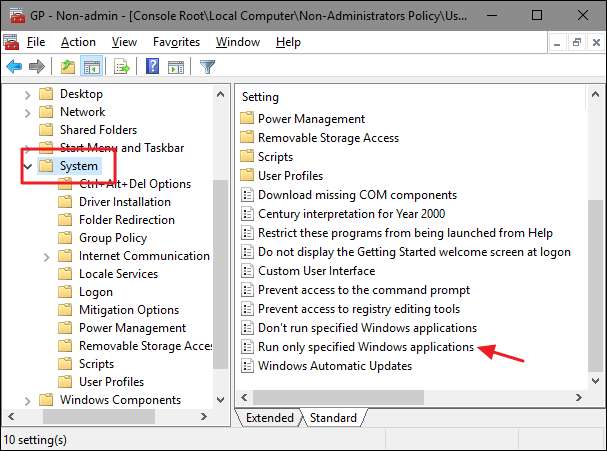
У вікні властивостей, що відкриється, натисніть опцію «Увімкнено», а потім натисніть кнопку «Показати».
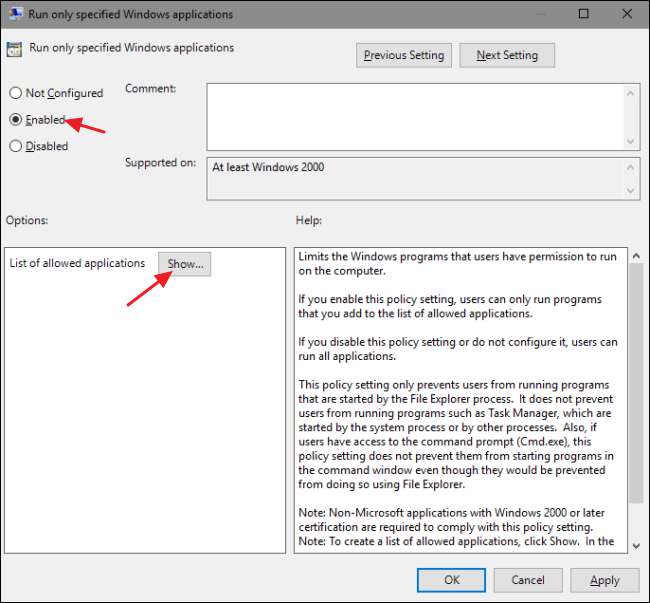
У вікні "Показати вміст" клацніть кожен рядок у списку та введіть ім'я екзекутивного, яке ви хочете, щоб користувачі мали змогу запускати (або назву програм, які ви хочете заблокувати, якщо саме цим ви займаєтесь). Закінчивши створювати свій список, натисніть "OK".
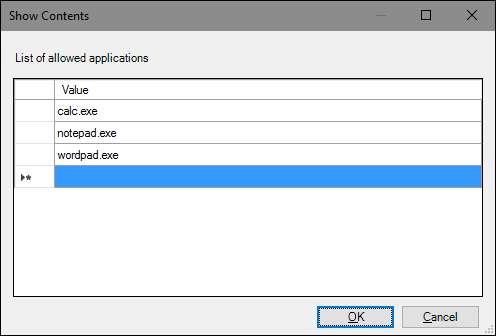
Тепер ви можете вийти з вікна Локальної групової політики. Щоб протестувати свої зміни, увійдіть до одного з уражених облікових записів користувачів і спробуйте запустити програму, до якої користувач не повинен мати доступу. Замість запуску програми ви побачите повідомлення про помилку.

Якщо ви хочете вимкнути зміни, просто поверніться до редактора локальної групової політики, двічі клацнувши файл MSC ще раз. Цього разу змініть параметри «Запускати лише вказані програми Windows» або «Не запускати вказані програми Windows» на «Вимкнено» або «Не налаштовано». Це повністю вимкне налаштування. Він також скине ваш список програм, тому, якщо ви хочете його знову ввімкнути, вам потрібно буде повторно ввести цей список.







